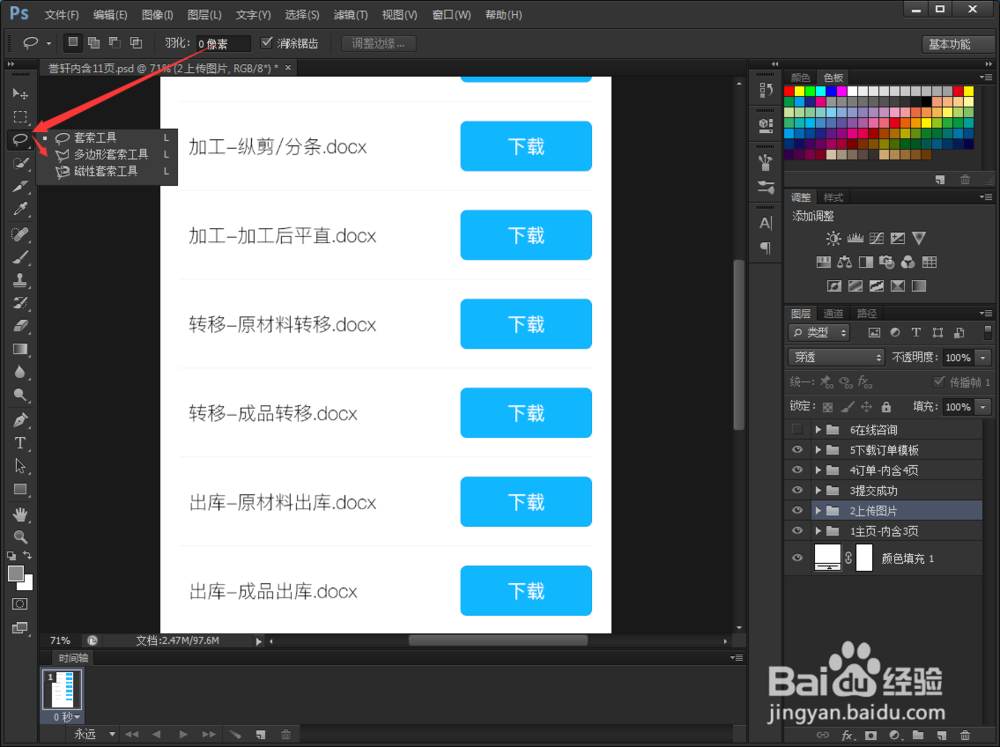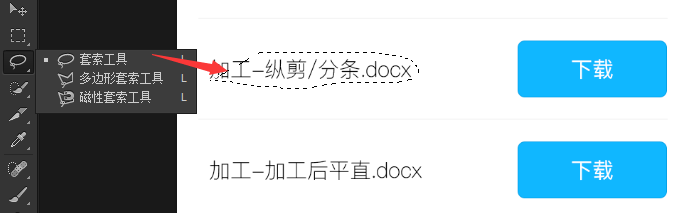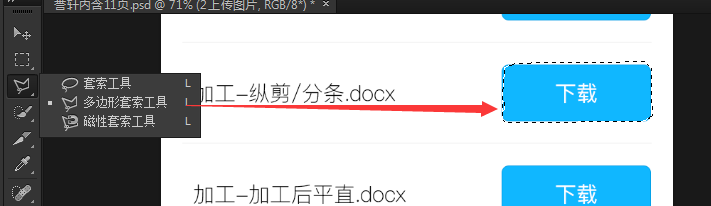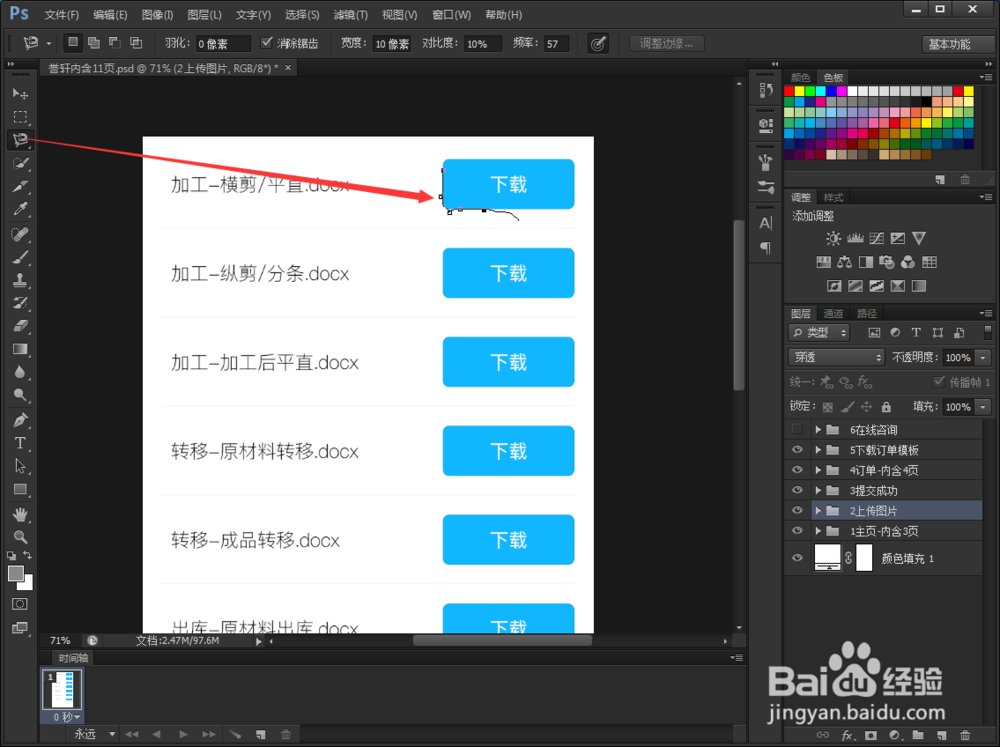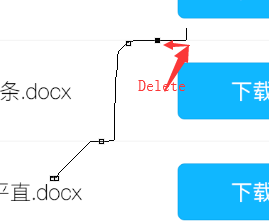ps(Photoshop)的套索工具使用
1、打开ps在如图这里图标右击可以看到选择套索工具
2、套索工具第一个套索工具直接像画笔一样选择需要选择的区域即可
3、多边形套索工具点击一下可以拉出一条直线联通就行多边形一样选择有棱角分明的图块区域即可
4、找不到闭合时,可以双击即可和初始点汇合,也是结尾时候一个常见操作
5、磁性饷掘迹棂套索工具的使用,如图所示,会根据图片的颜色深度边缘进行区分,使用时靠着边缘走即可慢慢染上,比其他两个相对精准一些
6、要是不小心弄错了一步,想要退回来怎么辙清惨遂办,按一下键盘delete键即可退回来一格,其他套索工具也是这样操作
声明:本网站引用、摘录或转载内容仅供网站访问者交流或参考,不代表本站立场,如存在版权或非法内容,请联系站长删除,联系邮箱:site.kefu@qq.com。
阅读量:42
阅读量:45
阅读量:48
阅读量:69
阅读量:80